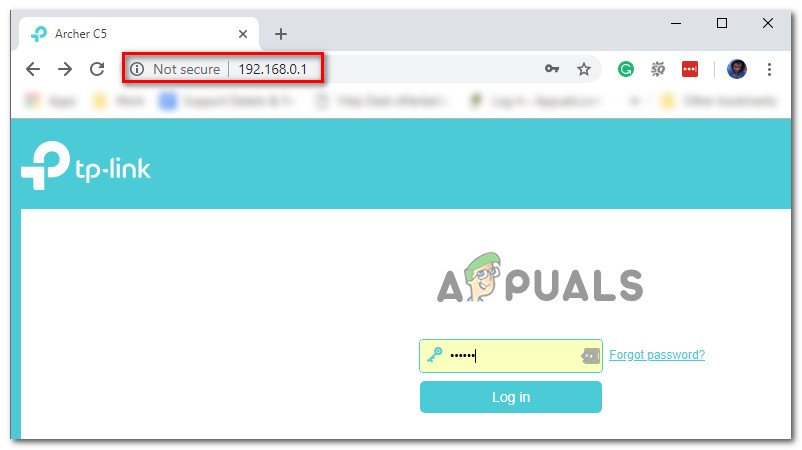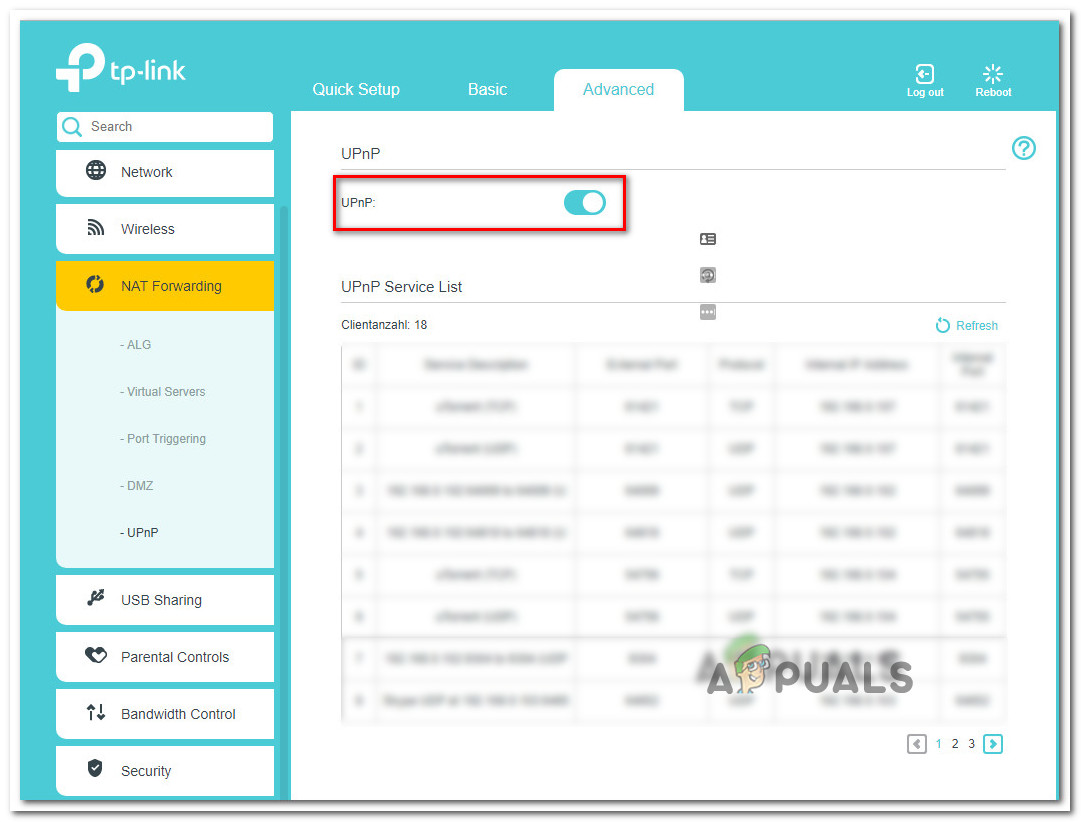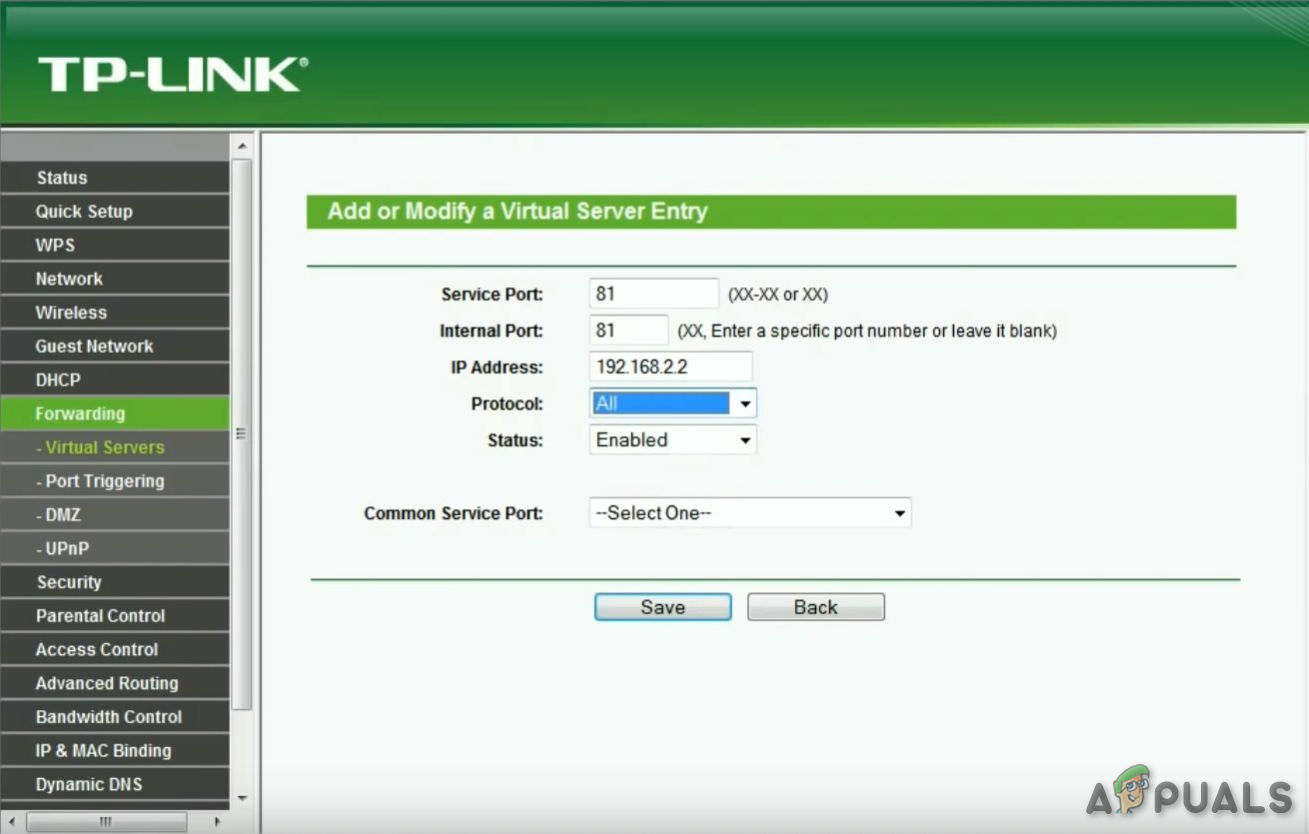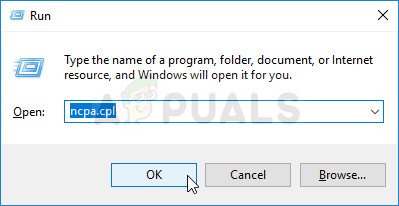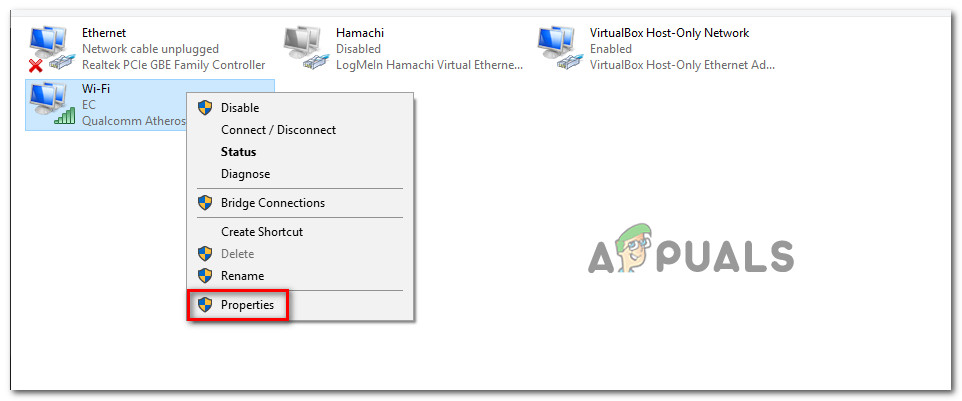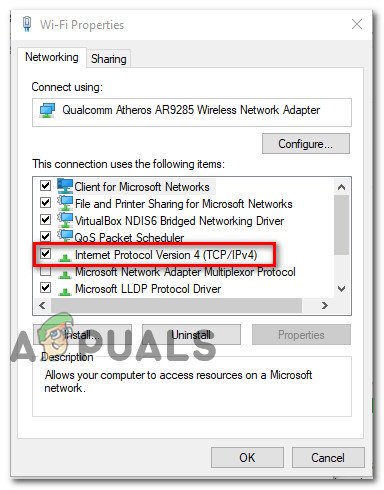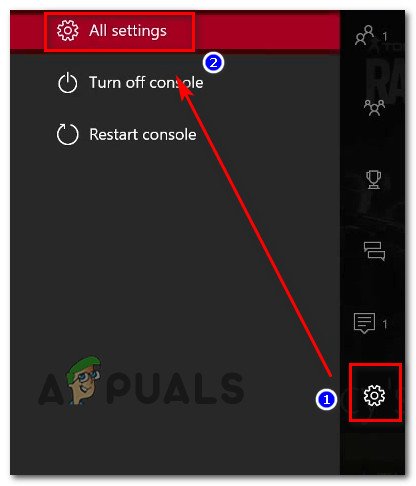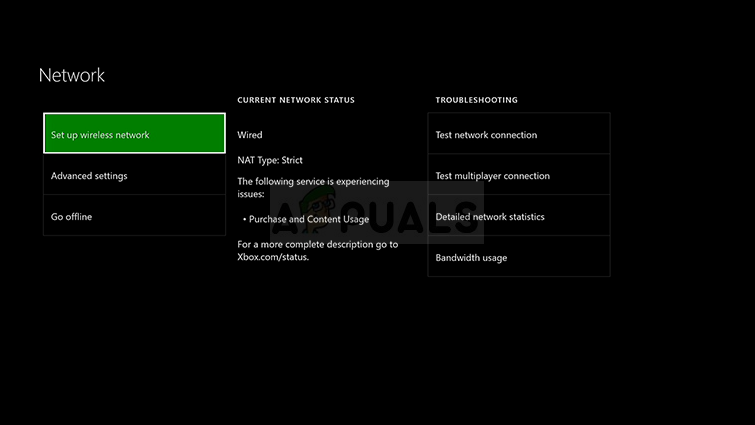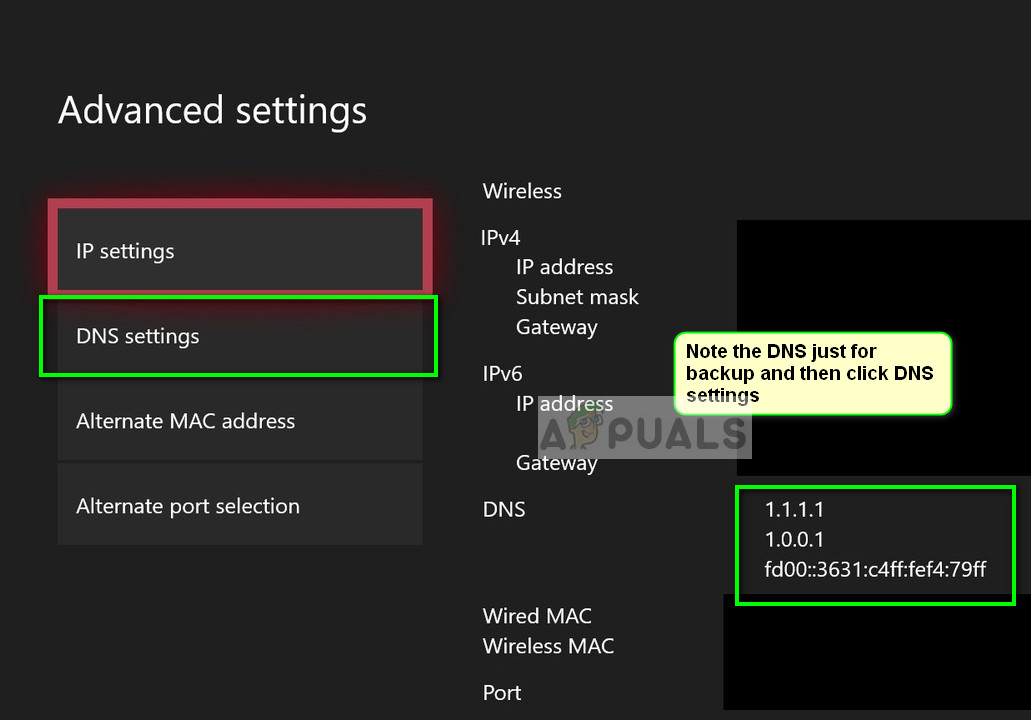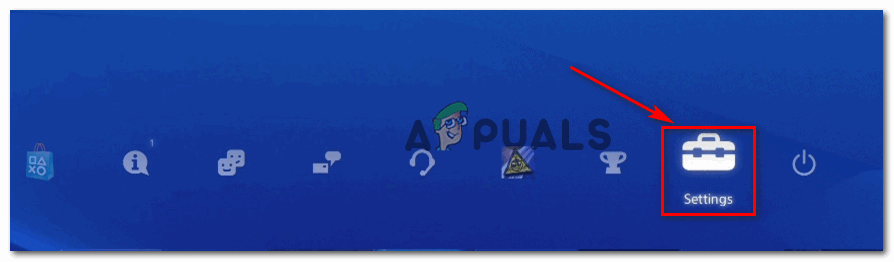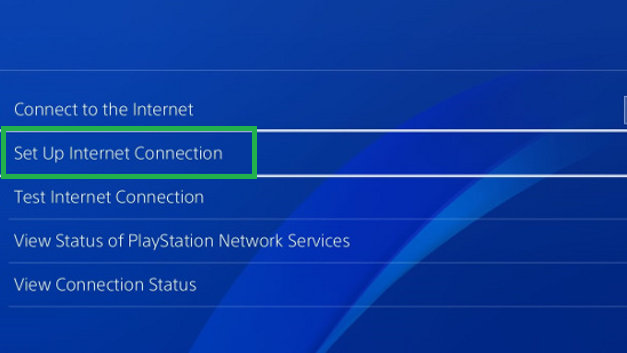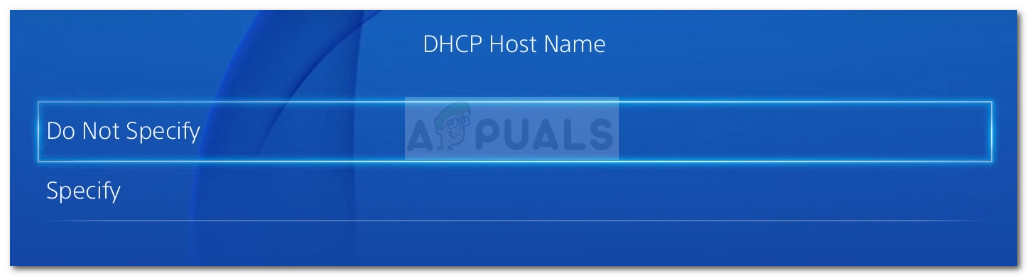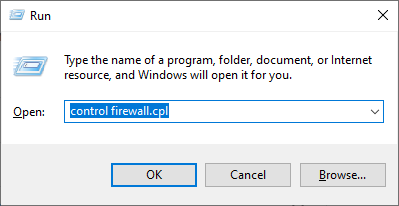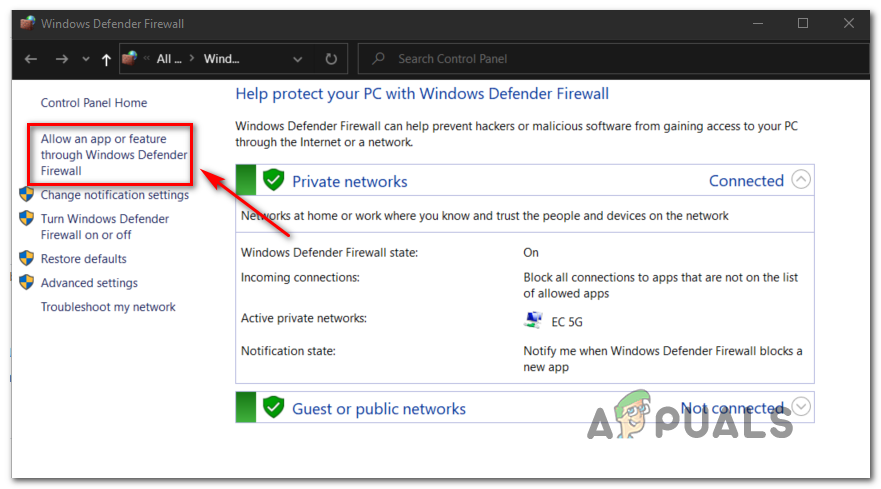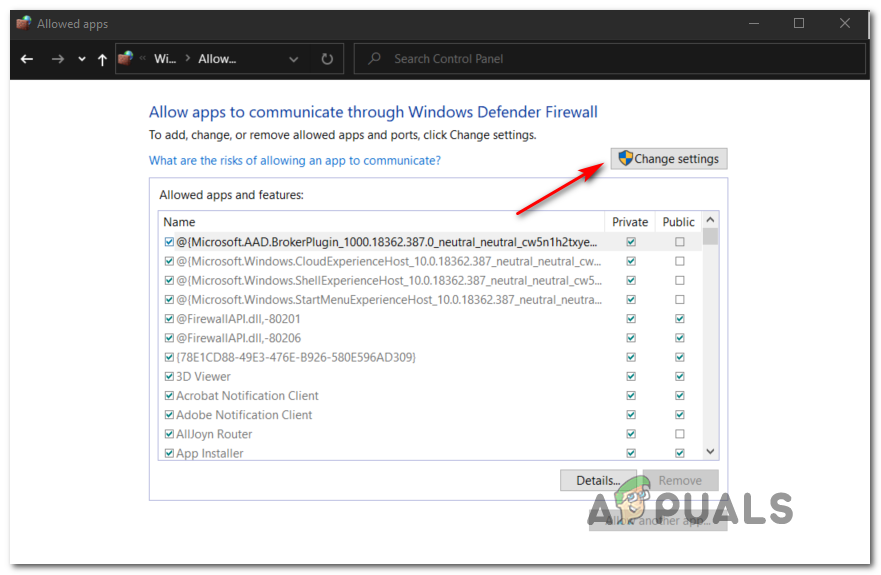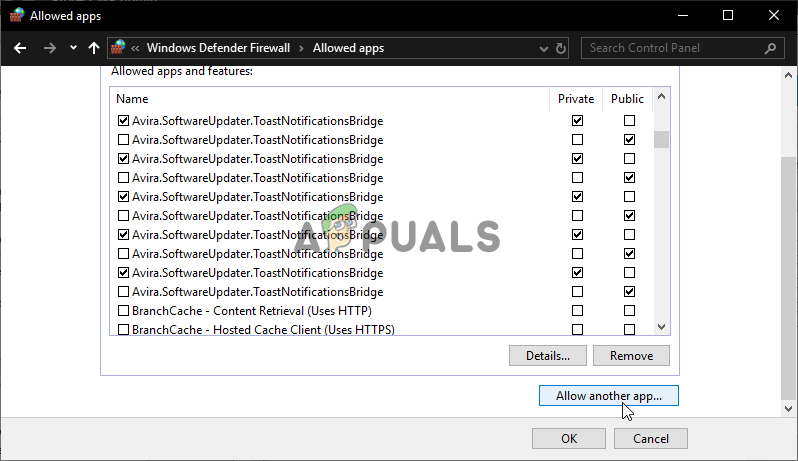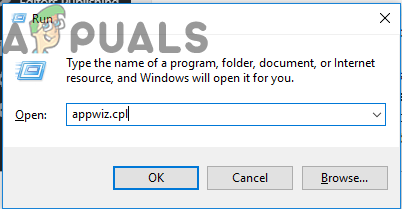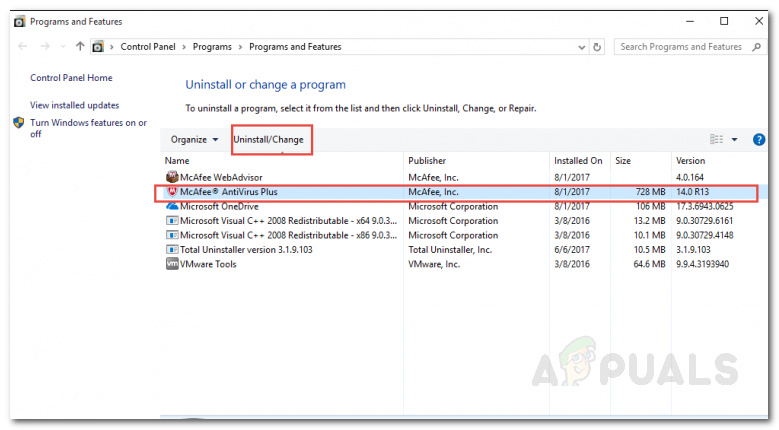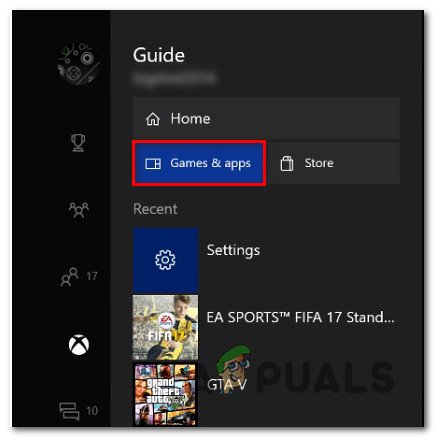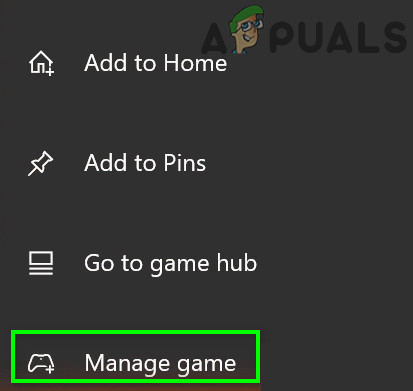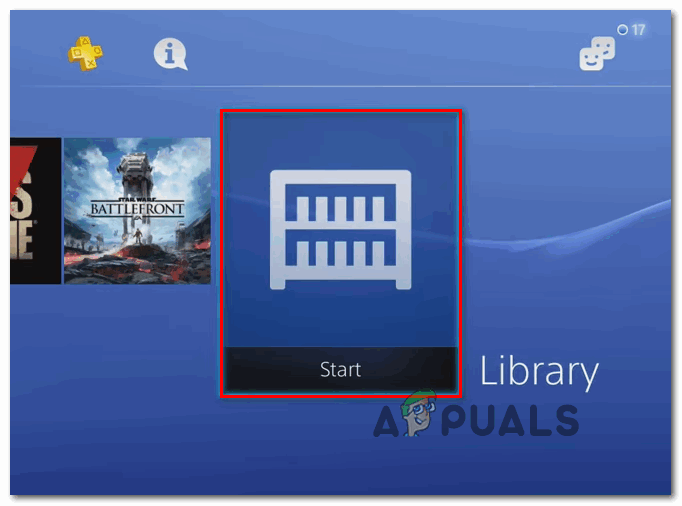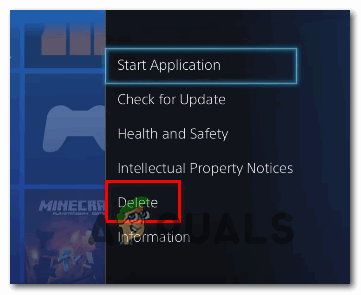ЛЦ-202 код грешке је скраћеница за „ Изгубљена веза са сервером ‘. Овај проблем се јавља за кориснике Оверватцх-а на рачунару, ПлаиСтатион 4, Ксбок Оне и Нинтендо Свитцх. Највише погођени корисници кажу да се игра поново учитава, али нису у могућности да користе гласовно ћаскање у игри.

Код грешке оверватцх-а ЛЦ-202
Када решавате овај одређени проблем, започните са проверавањем да ли заиста доживљавате ефекте раширеног проблема са сервером.
У случају да ваше истраге открију да је проблем ограничен само на вашу тренутну конфигурацију, ваш први покушај решавања проблема требало би да буде поновно покретање или ресетовање усмеривача како би се уклонила било која ТЦП / ИП недоследност која би могла олакшати ову грешку.
Међутим, велика је вероватноћа да се заиста бавите а НАТ (превод мрежне адресе) издати уместо тога. Ако користите старији рутер, можда ћете морати ручно да проследите портове које користи Оверватцх да бисте решили проблем. Али ако користите новији рутер који подржава УПнП, све што требате је да омогућите ову опцију у Подешавања мени.
У неким случајевима недоследност ДНС-а (система имена домена) такође може бити одговорна за појаву ЛЦ-202 код грешке. У овом случају, све што треба да урадите је да се пребаците на Гоогле-ов јавни ДНС (или ИПВ4 или ИПВ6 ). Али имајте на уму да ће се тачни кораци овог поступка разликовати у зависности од тога да ли имате проблем на конзоли (ПС4 или Ксбок Оне) или рачунару.
У случају да користите превише заштитни пакет Антивирус, требало би да истражите да ли се проблем јавља због чињенице да игра не сме да комуницира са сервером игре због лажно позитивног стања. У овом случају проблем бисте могли да решите путем стављање игре на белу листу + покретача игара (Баттле.нет) у АВ подешавањима или деинсталирањем превише заштитног пакета независних произвођача.
У случају да видите грешку на конзоли и ниједно решење не заврши са радом, покушајте да поново инсталирате игру заједно са свим додацима и ажурирањима. Неки погођени корисници потврдили су да им је ова операција коначно омогућила да се повежу са мрежним играма без да виде исти код грешке.
Провера проблема са сервером
Пре него што кренете ка покушају да решите локални проблем, започните решавањем проблема са сервером како бисте били сигурни да проблем није ван ваше контроле. У прошлости су се људи бавили ЛЦ-202 Грешка у ситуацијама када су сервери за игре Оверватцх у њиховом подручју били погођени периодом прекида.
Ако сумњате да је ово основни узрок проблема, требало би да користите услуге попут ДовнДетецтор или Оутаге.репорт да бисте видели да ли се и други корисници у вашем подручју суочавају са истим кодом грешке као и ви.

Истраживање проблема са сервером са Оверватцх-ом
Ако откријете недавне извештаје других корисника који се боре са истим ЛЦ-202 грешку, требало би да погледате и два званична налога на којима Близзард обично објављује исправке повезане са проблемима у играма - @ПлаиОверватцх и @БлиззардЦС ) .
Погледајте недавне постове и погледајте да ли постоји званично обавештење повезано са овим кодом грешке.
Белешка: У случају да су истраге које сте управо извршили откриле проблем са сервером који је ван ваше контроле, не постоје друге доступне стратегије поправљања, осим чекања да Близзард-ови програмери реше проблем.
Међутим, у случају да сте управо потврдили да проблем није широко распрострањен и чини се да се јавља само за вас, постоји велика шанса да би вам један од доњих решења могао омогућити да решите проблем. у овом случају пређите на следеће потенцијално решење у наставку.
Ресетовање мрежног уређаја
Ако сте претходно потврдили да се Близзард тренутно не бави широко распрострањеним проблемом, најчешћи кривац који би могао бити одговоран за ЛЦ-202 Грешка је недоследност са мрежним уређајем који активно користите.
Према извештајима погођених корисника, рутери крајњих корисника који раде са ограниченом ширином опсега вероватно ће бити преплављени подацима, одређујући да клијент игре покреће грешку након немогућности правилног повезивања - То се обично дешава када је више уређаја повезано на исту мрежу и тако да се одвија велика размена података.
Ако је овај сценарио применљив, постоје две различите стратегије које би требало да вам омогуће да поправите ЛЦ-202 Грешка ако је то узроковано недоследношћу рутера - А. Поново покрените рутер и Б. Ресетовање рутера.
А. Поново покрените рутер
Ако мислите да је ваш рутер можда крив за овај проблем, требали бисте започети са једноставним поновним покретањем рутера. Ова операција је прилично једноставна за извођење и неће проузроковати прилагођени губитак података.
Поновно покретање требало би да буде довољно у случају да користите старији модел рутера - ово је потврдило да је ефикасно неколико погођених корисника који су се раније мучили са ЛЦ-202 Грешка.
Да бисте извршили једноставно поновно покретање рутера, притисните Ван дугме на задњој страни уређаја. Кад га искључите, оставите га тако читав минут пре него што уопште помислите да га поново покренете. Док чекате, кабл за напајање можете и физички да одвојите како бисте осигурали да испразните кондензаторе за напајање.

Поново покретање рутера
Након што сте успешно поново покренули рутер, сачекајте да се интернетска веза поново успостави, а затим поновите радњу која је претходно узроковала грешку у програму Оверватцх и погледајте да ли је проблем сада решен.
Б. Ресетовање рутера
Ако вам поновно покретање рутера није решило проблем, јер још увек видите ЛЦ-202 Грешка, следећи логичан корак био би извршити ресетовање рутера.
Али пре него што наставите са овим, узмите у обзир чињеницу да ће ова операција завршити и са чишћењем свих персонализованих поставки које сте претходно успоставили - Ово је укључивало све прилагођене акредитиве за пријављивање, портове на белој листи и опсеге ИП адреса, блокиране ставке, прослеђене портове и још много тога.
Ако разумете последице песка који и даље желите да притиснете овом операцијом, морате да дођете до дугмета за ресетовање на задњој страни рутера. Али имајте на уму да ће вам за велику већину модела требати чачкалица или мали одвијач да бисте дошли до тог дугмета, јер је вероватно уграђен у кућиште. Већина произвођача то чини на овај начин како би се избегле случајне преше.
ВАЖНО: Неки модели рутера ће „заборавити“ претходно ускладиштене ИСП акредитиве када се изврши ресетовање. Због тога је важно осигурати да имате ИСП акредитиве спремне пре покретања ресетовања рутера.
Да бисте извршили ресетовање рутера, притисните и држите тастер Ресетовати дугме 10 секунди или више или док истовремено не видите како предње ЛЕД лампице трепере. Једном када видите да се ово понашање дешава, отпустите дугме за ресетовање и сачекајте да се Интернет веза поново успостави или по потреби поново унесите акредитиве које вам је дао ИСП.

Дугме за ресетовање рутера
По завршетку ресетовања поновите радњу која је претходно узроковала ЛЦ-202 Грешка и погледајте да ли је проблем сада решен.
У случају да и даље видите исти код грешке, пређите на следеће потенцијално решење у наставку.
Прослеђивање портова које користи Оверватцх
Ако вам ниједна од потенцијалних исправки није успела, један од потенцијалних узрока који би могао да изазове овај проблем је инстанца у којој се сервер за игре не слаже са информацијама које им машина шаље.
И у већини случајева, овај проблем се јавља ако избор одређених портова које користи Оверватцх није отворен и игра их не може користити. Ако је овај сценарио применљив, проблем бисте могли да решите или аутоматским прослеђивањем потребних портова (само ако рутер подржава УПнП) или ручним прослеђивањем портова путем менија подешавања рутера.
У случају да имате рутер који подржава УПнП (Универсал Плуг анд Плаи) и сумњате да би ова функција могла бити онемогућена, можете да решите проблем олакшавањем аутоматског прослеђивања портова тако што ћете омогућити УПнП у поставкама рутера ( под водич А. ).
У случају да користите старији рутер који не подржава УПнП, следите под водич Б. да аутоматски проследи портове које користи Оверватцх.
А. Коришћење УПнП за аутоматско прослеђивање портова Оверватцх
- На рачунару повезаном на исту мрежу као и машина на којој играте игру, отворите било који прегледач и укуцајте једну од следећих ИП адреса у траку за навигацију и притисните Унесите:
192.168.0.1 192.168.1.1
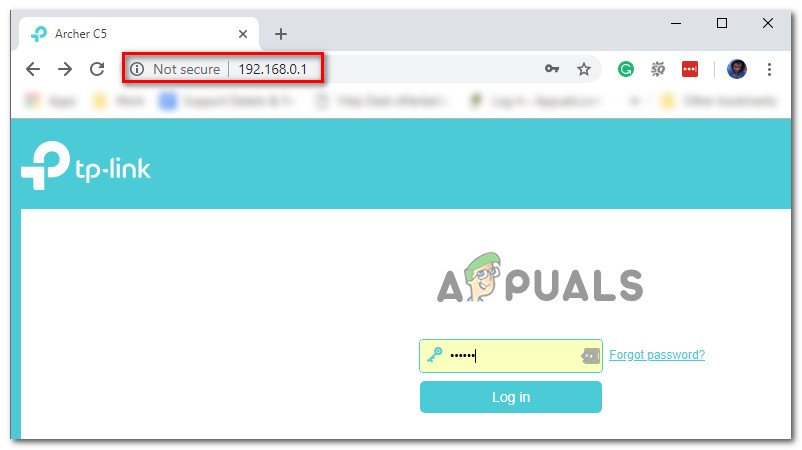
Приступ подешавањима рутера
Белешка: Ако вам ниједна од ових адреса не одговара, потражите на мрежи одређене кораке за приступ менију подешавања вашег рутера.
- На почетном екрану за пријављивање вашег рутера унесите своје прилагођене акредитиве ако сте их претходно успоставили. Ако ово први пут приступате менију подешавања рутера, испробајте опште акредитиве за пријављивање - админ као корисник и 1234 као лозинку.
Белешка: Већина произвођача има консензус у вези са генеричким акредитивима, али у случају да ови не функционишу, потражите на мрежи задате акредитације према моделу рутера који користите. - Када коначно уђете у подешавања рутера, потражите напредни мени и погледајте да ли постоји неки мени са именом НАТ прослеђивање или слично. Унутар менија НАТ Прослеђивање требало би да пронађете опцију која ће вам омогућити да омогућите УПнП. Када га видите, уверите се да је омогућен, а затим сачувајте тренутну конфигурацију.
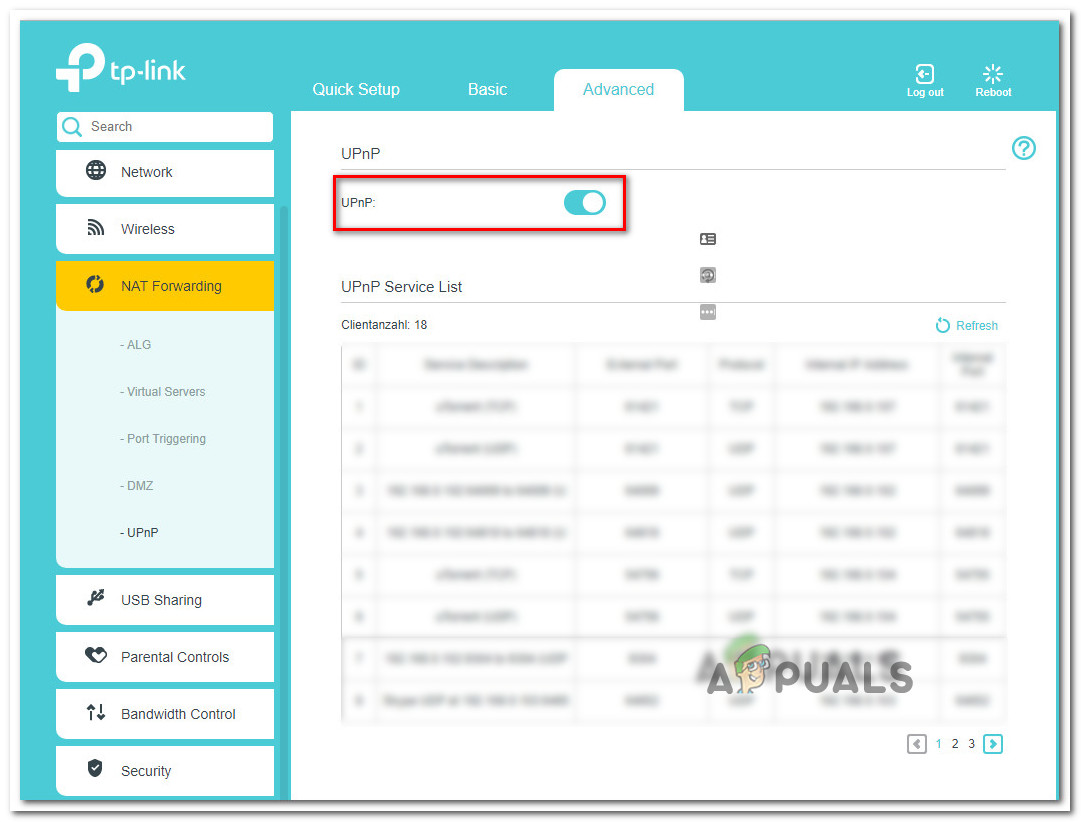
Омогућавање УПнП-а из подешавања рутера
- Када се уверите да је УПнП омогућен, поново покрените рутер и конзолу / рачунар на којем играте игру и погледајте да ли сте успели да исправите грешку.
У случају да овај сценарио није био применљив или нисте могли да омогућите УПнП из подешавања рутера, пређите на следеће потенцијално решење у наставку.
Б. Ручно прослеђивање портова које користи Оверватцх
- Следите корак 1 и корак 2 из горњег водича да бисте приступили менију подешавања рутера.
- Кад уђете, приступите Напредно мени и потражите опцију која се зове Прослеђивање лука или слично.
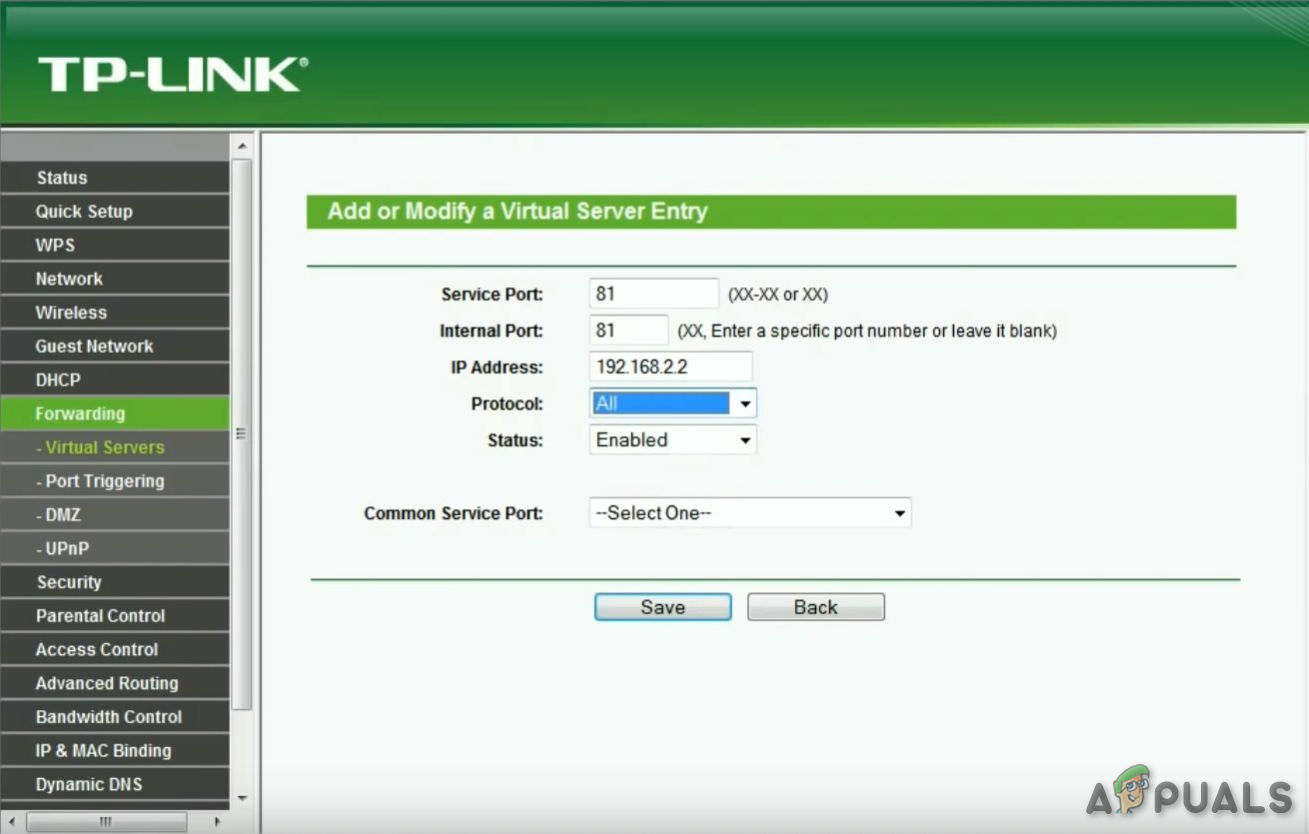
Прослеђивање лука
Белешка: Тачни називи ових опција и екрани које видите ће се разликовати у зависности од произвођача вашег рутера.
- Након што пронађете мени који вам омогућава ручно прослеђивање портова, почните да додајете портове који су потребни за Оверватцх у зависности од ваше одабране платформе:
Оверватцх - Плаистатион 4 ТЦП: 1935, 3478-3480 УДП: 3074, 3478-3479 Оверватцх - Ксбок Оне ТЦП: 3074 УДП: 88, 500, 3074, 3544, 4500 Оверватцх - ПЦ ТЦП: 1119, 3724, 6113 УДП: 5060, 5062, 6250, 3478-3479, 12000-64000
- Након што успешно проследите потребне портове, поново покрените рутер и рачунар, а затим погледајте да ли је проблем решен.
У случају да и даље видите исти код грешке или су потребни портови већ прослеђени, пређите на следеће потенцијално решење у наставку.
Прелазак на Гоогле-ов ДНС
Као што се испоставило, неусклађеност са подразумеваним ДНС-ом такође може бити одговорна за појаву ЛЦ-202 Грешка. Неки погођени корисници успели су да реше проблем мигрирањем на ДНС-ове (системе имена домена) које пружа Гоогле и према њиховим речима, откако су то урадили, грешка је престала да се јавља уопште.
Али имајте на уму да ће у зависности од тога видите ли ову грешку на рачунару, Ксбок Оне или ПлаиСтатион 4, тачни кораци промене подразумеваног ДНС-а на Гоогле-ове еквиваленте бити различити - зато смо креирали 3 засебна -водичи који ће вам показати како да подесите Гоогле ДНС на рачунару, Ксбок оне и Пс4.
А. Коришћење Гоогле ДНС-а на рачунару
- Притисните Виндовс тастер + Р. отворити а Трцати Дијалог. Следеће, откуцајте 'Нцпа.цпл' и притисните Ентер да се отвори Мрежне везе прозор.
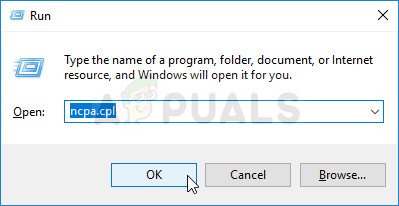
Покрените ово у дијалошком оквиру Рун
- Једном кад уђете у Мрежне везе прозор, кликните десним тастером миша Ви-Фи (бежична мрежна веза) и изабрати Својства ако користите бежичну везу. У случају да користите жичну везу, кликните десним тастером миша Етхернет (локална веза) уместо тога.
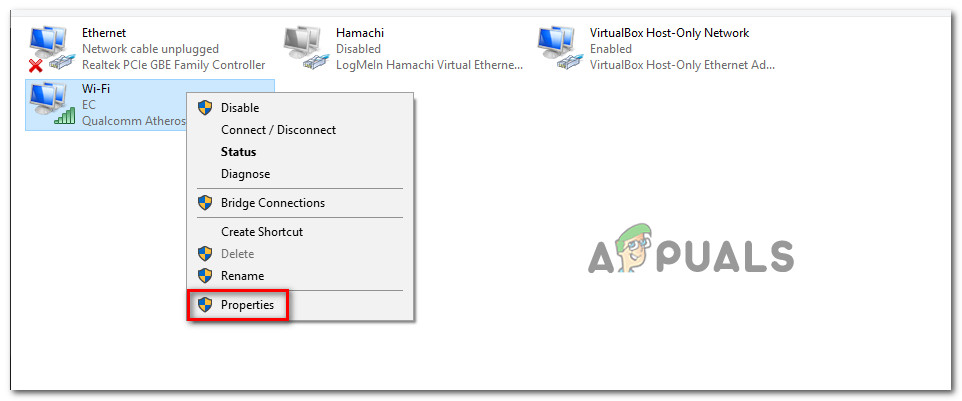
Отварање екрана Својства ваше мреже
- Једном кад уђете у Ви-фи или Етхернет својства екран, пређите на Умрежавање а затим идите на Ова веза користи следеће ставке одељак. Када стигнете, означите поље повезано са Интернет протокол верзија 4 (ТЦП / ИПв4) а затим кликните на Својства дугме.
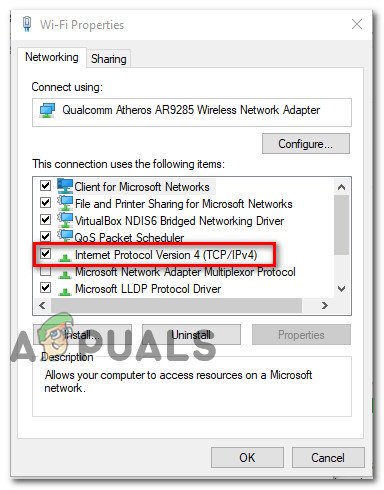
Приступ подешавањима Интернет протокола верзије 4
- Једном кад уђете у Својства Интернет протокола верзије 4 (ТЦП / ИПв4) екран , изаберите Генерал картицу, а затим означите поље повезано са Користите следећу адресу ДНС сервера.
- Даље, замените Преферирани ДНС сервер и Алтернативни ДНС сервер са следећим вредностима:
8.8.8.8 8.8.4.4
- Једном када успете да измените подешавања за ТЦП / ИПв4, уради исту ствар за ТЦП / ИПв6 приступањем Интернет протокол верзија 6 и подешавање Преферирани ДНС сервер и Алтернативни ДНС сервер на следеће вредности:
2001: 4860: 4860 :: 8888 2001: 4860: 4860 :: 8844
- Након што извршите промене и сачувате тренутну конфигурацију, поново покрените рачунар, отворите Оверватцх када се заврши следеће покретање и погледајте да ли је проблем сада решен.
Б. Коришћење Гоогле ДНС-а на Ксбок Оне
- На главној контролној табли Ксбок Оне менија притисните дугме Ксбок на управљачу да бисте отворили мени водича. Кад уђете, приступите Сва подешавања мени.
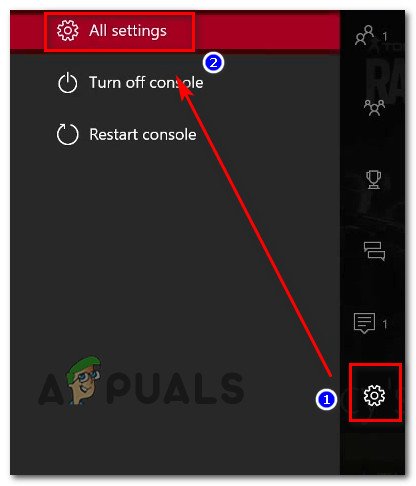
Приступ менију Сеттингс на Ксбок Оне
- Унутар Подешавања мени, потражите Мрежа на вертикалном менију с десне стране, а затим приступите Напредна подешавања подмени.

Приступ менију Мрежа
- Унутар Мрежа мени вашег Ксбок Оне конзола, изаберите Напредна подешавања из одељка на левој страни.
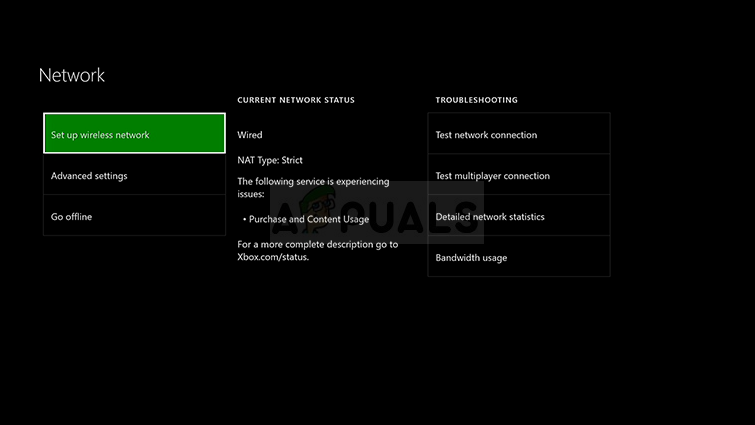
Напредна мрежна подешавања за Ксбок ОНЕ
- Унутар Напредна подешавања мени, изаберите ДНС подешавања , а затим одаберите Приручник на следећем одзиву.
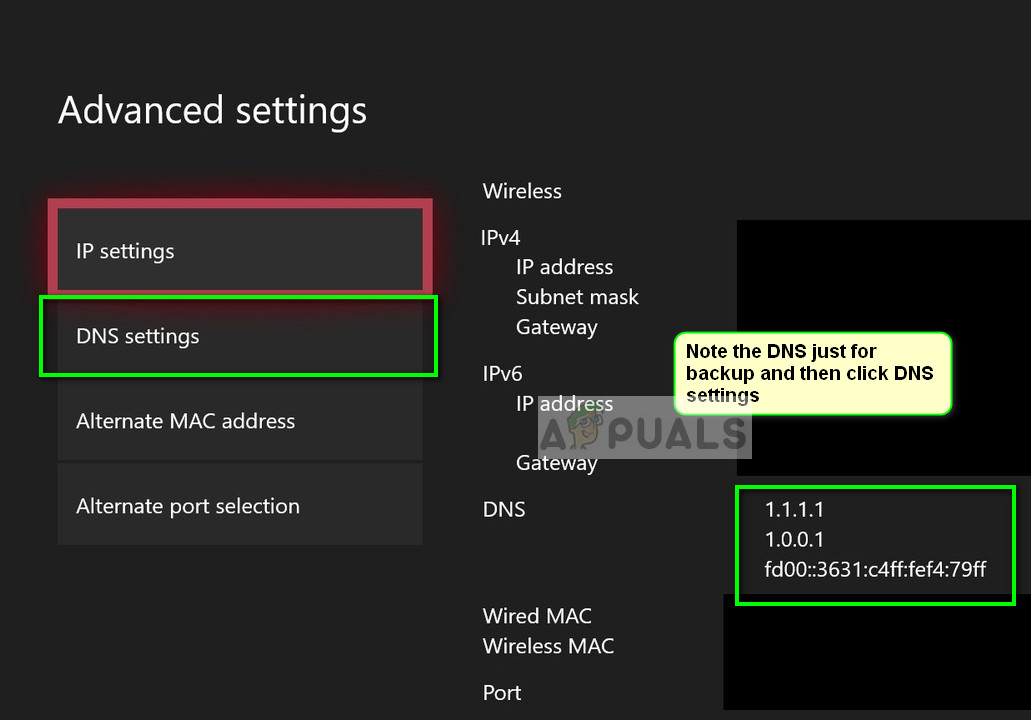
ДНС подешавања - Ксбок
- На следећем екрану промените подразумевано ДНС вредности на следеће:
Примарни ДНС: 8.8.8.8 Секундарни ДНС: 8.8.4.4
Белешка: Ако желите да користите ИПВ6, користите следеће вредности:
Примарни ДНС: 208.67.222.222 Секундарни ДНС: 208.67.220.220
- Сачувајте промене, поново покрените конзолу и погледајте да ли је проблем сада решен.
Ц. Коришћење Гоогле ДНС-а на ПлаиСтатион 4
- На главној контролној табли ПС4 конзоле дођите до Подешавања и притисните Кс да бисте приступили менију.
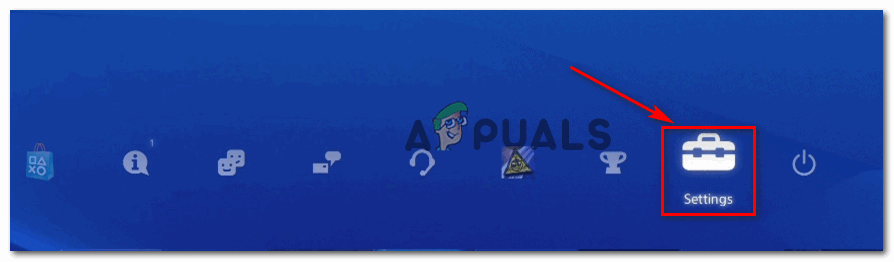
Приступ менију Сеттингс на ПС4
- Унутар Подешавања мени, дођите до Подешавања> Мрежа а затим изаберите Подесите Интернет везу са листе доступних опција.
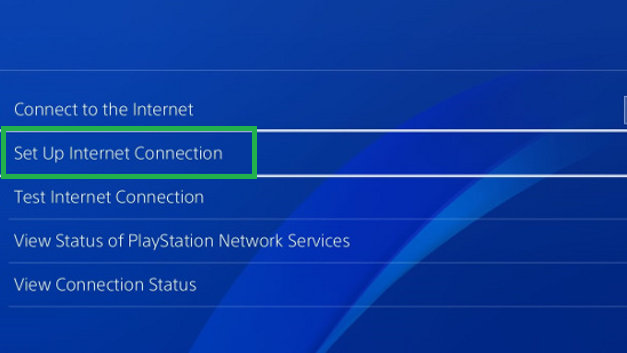
Кликом на опцију за подешавање Интернет везе
- На следећем екрану одаберите Ви-Фи или ЛАН, у зависности од тога да ли сте тренутно повезани на бежичну или жичну (етернет) мрежу.
- Затим одаберите Обичај са листе опција и изаберите Аутоматски када вас питају о вашем ИП адреса .
- Када је затражено да поставите ДХЦП име хоста , изабери Не прецизирајте .
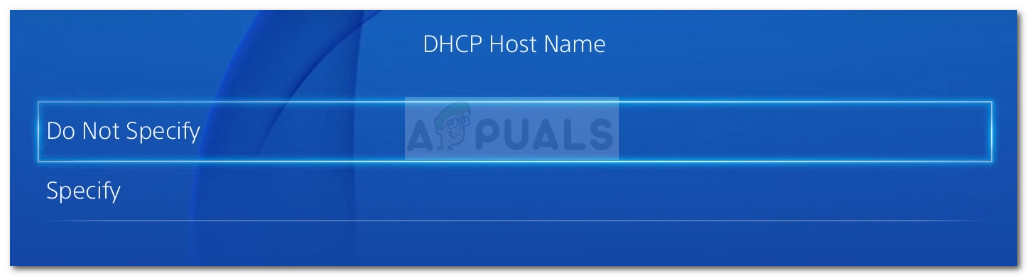
ДХЦП име хоста
- Једном када коначно дођете до ДНС подешавања , подесите их на Приручник. Затим подесите Примарни ДНС до 8.8.8.8 и Секундарни ДНС до 8.8.4.4 .
Белешка: Ако желите да користите Гоогле ДНС за ИПВ6, уместо тога користите следеће вредности:Примарни ДНС - 208.67.222.222 Секундарни ДНС - 208.67.220.220
- Сачувајте промене, поново покрените ПС4 конзолу и погледајте да ли је проблем решен при следећем покретању рачунара.
У случају да се исти проблем и даље јавља чак и након што сте модификовали подразумевани ДНС, пређите на следеће потенцијално решење у наставку.
Надгледање беле листе у поставкама заштитног зида (само за рачунар)
Испоставило се да, у зависности од ваших безбедносних подешавања са којима је антивирус тренутно конфигурисан, ову грешку може да помогне превише заштитни АВ пакет који на крају блокира везу између вашег рачунара и сервера игре.
Ако је овај сценарио применљив, проблем бисте могли да решите додавањем извршне датотеке Оверватцх на белу листу како бисте били сигурни да вам безбедносни пакет не омета. Неколико погођених корисника потврдило је да ЛЦ-202 Грешка је решен након што су ставили главну извршну датотеку Оверватцх на белу листу и Покретач Баттле.нет у програму Виндовс Дефендер.
Белешка: Доња упутства ће вам показати како да на Виндовс Дефендер додате Оверватцх + Баттле.нет на белу листу. Ако користите пакет независних произвођача, потражите на мрежи одређене кораке за додавање игре на листу изузетака или следите следећи водич у наставку за упутства за потпуно деинсталирање.
- Притисните Виндовс тастер + Р. отворити а Трцати Дијалог. Следеће, откуцајте „Контролиши заштитни зид.цпл“ да се отвори класика Интерфејс заштитног зида Виндовс .
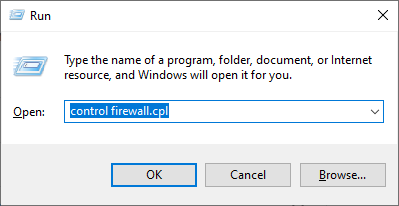
Приступање заштитном зиду Виндовс Дефендер
- Када уђете у главни мени заштитног зида Виндовс Дефендер, кликните на Дозволите апликацију или функцију путем заштитног зида Виндовс Дефендер из левог бочног менија.
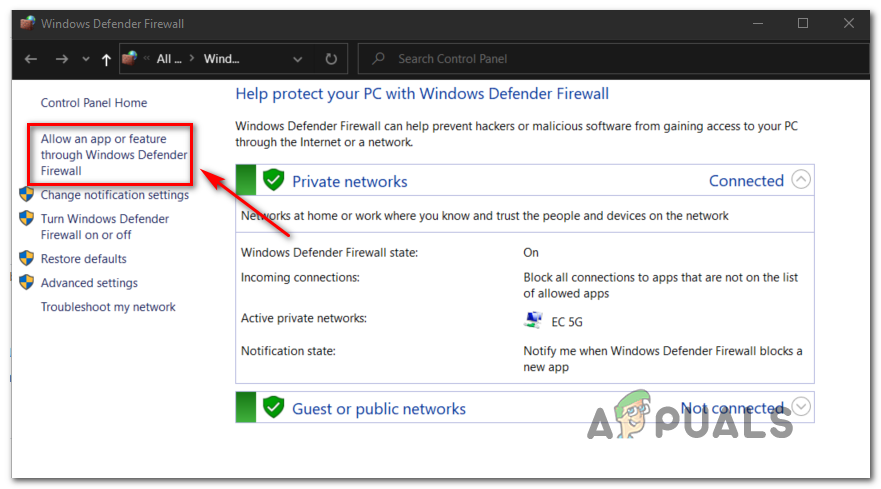
Омогућавање апликације или функције путем Виндовс Дефендер-а
- Унутар Дозвољене апликације мени, кликните на Промени подешавања дугме, а затим кликните да на УАЦ (контрола корисничког налога) промпт.
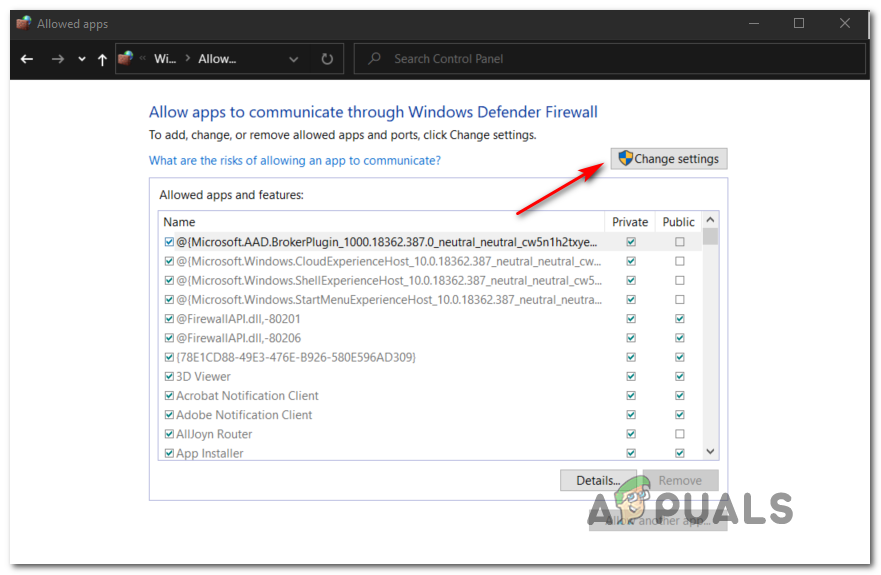
Промена поставки дозвољених ставки у заштитном зиду Виндовс
- Када имате пуни приступ, померите се кроз листу дозвољених ставки и погледајте да ли Оверватцх и Баттле.нет обојица имају наменске уносе. Ако успете да их пронађете, уверите се у обе кутије (Приватно и јавно) су означени, а затим кликните Ок да бисте сачували промене.
Белешка: У случају да нема уноса за Оверватцх и Ба т тле.нет на овој листи, додајте их ручно кликом на Дозволи другу апликацију и кликом на Прегледајте дугме. Затим дођите до локације извршне игре и додајте сваки унос ручно.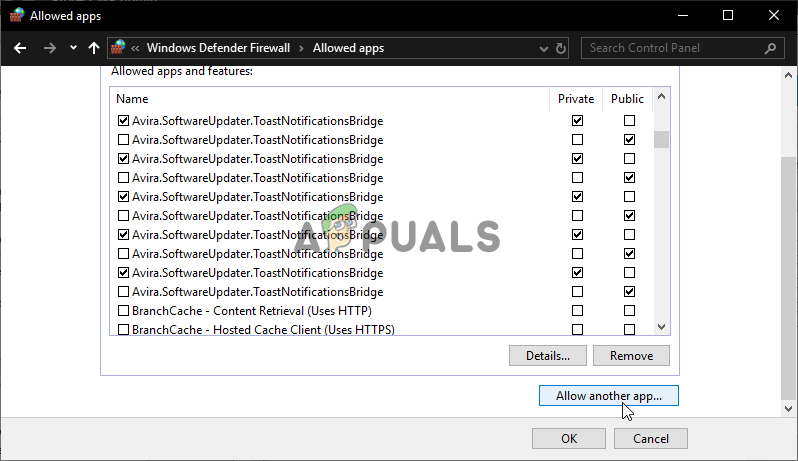
Дозволи другу апликацију
- Једном и главна извршна датотека Оверватцх-а и покретач игре (Баттле.нет) су на белој листи у заштитном зиду Виндовс, поново покрените рачунар и погледајте да ли је проблем решен при следећем покретању рачунара.
У случају да користите пакет независних произвођача или додавање беле листе није донело никакву разлику, пређите на следеће потенцијално решење у наставку.
Деинсталирање презаштитног заштитног зида (само за рачунар)
У случају да користите независни АВ пакет и на белој листи нису радили из различитих разлога, најефикаснији начин да се уверите да се не бавите неком врстом сметњи је једноставно деинсталирање антивируса.
Ако је ЛЦ-202 Грешка проблем се јавља и након што то учините, можете безбедно да поново инсталирате АВ пакет јер сте га успешно елиминисали са листе потенцијалних криваца.
Ево кратког водича о деинсталирању презаштитног заштитног зида:
- Притисните Виндовс тастер + Р. отворити а Трцати Дијалог. Следеће, откуцајте ‘Аппвиз.цпл’ у оквир за текст и притисните Ентер да се отвори Програми и датотеке мени.
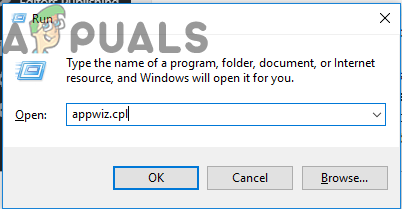
Укуцајте „аппвиз.цпл“ у ретку Покрени
- Једном када напокон уђете у Програми и функције менију, померите се низ листу инсталираних апликација и пронађите независни АВ пакет који желите да деинсталирате. Да бисте започели овај процес, кликните десним тастером миша на програм којег се желите решити и кликните на њега Деинсталирај из новоотвореног контекстног менија.
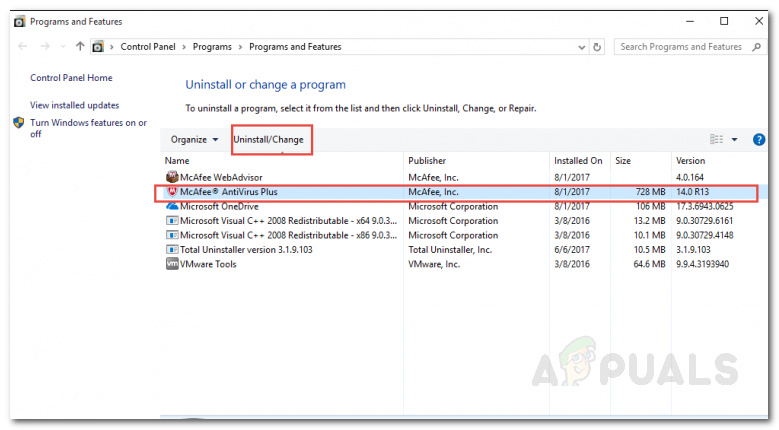
Деинсталирање независног програма Антивирус
- На следећем екрану следите упутства на екрану да бисте довршили деинсталацију, а затим поново покрените рачунар.
- Након што успешно уклоните свој пакет независних произвођача, покрените Оверватцх још једном и погледајте да ли се проблем и даље јавља.
У случају да овај сценарио није био применљив, јер наилазите на проблем на конзоли, следите следећи метод у наставку.
Поновна инсталација игре (само на конзоли)
Испоставило се да је много погођених корисника с којима се сусрећемо ЛЦ-202 Грешка на конзоли су потврдили да је проблем престао да се јавља након што су поново инсталирали Оверватцх на Ксбок Оне или Пс4.
Наравно, кораци за то ће се разликовати у зависности од конзоле на којој наилазите на проблем. Због овога смо саставили два различита подводича - један за ПС4 и један за Ксбок Оне. Слиједите ону која се односи на вашу конзолу по избору.
А. Поновна инсталација Оверватцх-а на Ксбок Оне
- На главној контролној табли конзоле притисните дугме Ксбок на контролеру, а затим помоћу менија водич крећите се до Мени Моје игре и апликације.
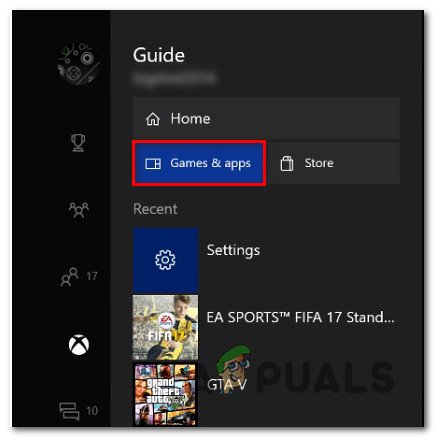
Приступ менију Игре и апликације
- Унутар Игре и апликације менију, померите се низ листу инсталираних апликација и пронађите Оверватцх.
- Затим одаберите Оверватцх и притисните дугме Старт да бисте изабрали Управљајте игром из новоотвореног контекстног менија.
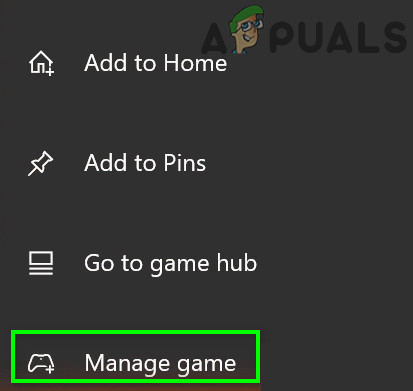
Управљање игром Оверватцх
- Када дођете до следећег менија, изаберите Деинсталирајте све и следите упутства на екрану како бисте били сигурни да ћете деинсталирати и основну игру, заједно са свим додацима и инсталираним исправкама.
Белешка: Имајте на уму да ова операција неће на крају утицати на ваше сачуване игре. - По завршетку деинсталације, поново покрените конзолу, а затим поново инсталирајте Оверватцх из почетка.
- Када се инсталација заврши, поново покрените Оверватцх и погледајте да ли је проблем сада решен.
Б. Поновна инсталација Оверватцх-а на Пс4
- Из главног менија контролне табле вашег ПС4-а приступите Библиотека мени.
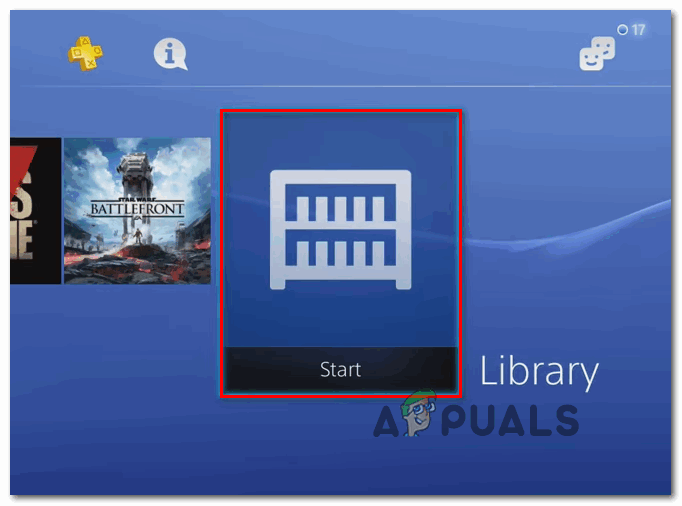
Приступање менију Библиотека на вашем ПС4
- Из следећег менија изаберите Игре (са леве стране екрана), затим пређите на десни одељак, пронађите унос повезан са Оверватцх-ом и притисните Опције дугме на вашем контролеру.
Затим изаберите Избриши опција из недавно појављеног контекстног менија.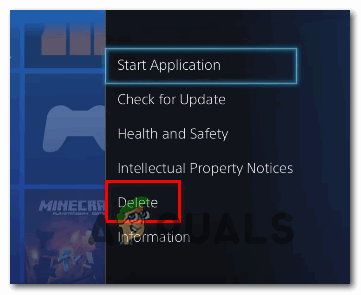
Брисање игре путем контекстног менија на Пс4
- По завршетку деинсталације, поново покрените конзолу, а затим поново инсталирајте игру када се заврши следеће покретање.
- Још једном приступите својој библиотеци, поново преузмите и инсталирајте Оверватцх и погледајте да ли је проблем сада решен.